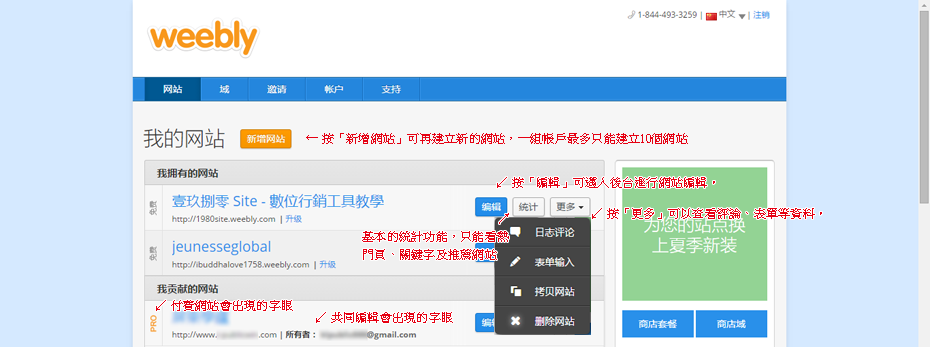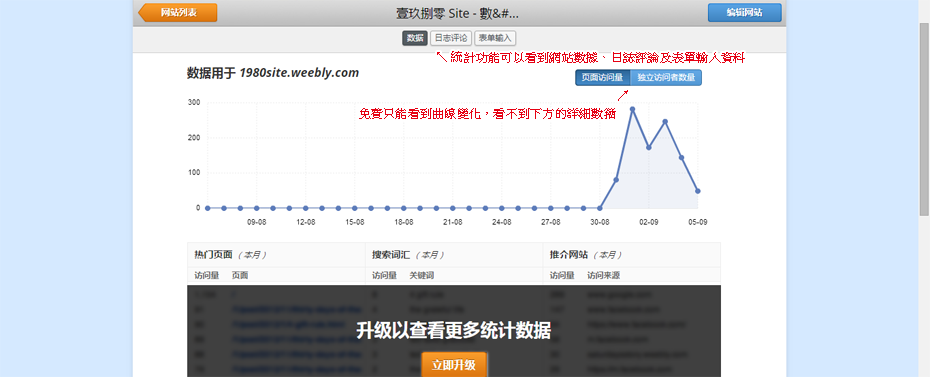|
|
|
我的網站介紹當我們申請完帳戶及網站頁後,可以「我的網站」儀表板中看到網站的相關資訊,功能包含了編輯、統計與更多。
統計功能可以看到流量曲線與造訪的頁面,但造訪頁面需付費版才能看到,不過可安裝 Google Analytics 分析功具就能查看,功能比 Weebly 強大許多,而更多裡包含了日誌評論、表單輸入、拷貝網站及刪除網站等功能。 一組帳戶最多只能建立10個網站,若要建立的網站超過上限,可以再用其它的mail申請。 |
|
Weebly的統計項目看起來滿陽春的,大致上提供了「數據」、「日誌評論」及「表單輸入」功能,且數據項目需採付費版本才能看到「熱門頁面」、「搜尋詞彙(關鍵字調)」及「推薦網站」三項數據。
不過,Weebly提供了一個編輯標題及頁腳的功能,如果本身有在使用Google分析功具(Google Analytics)就可以自行安裝,看到的數據會更為詳盡。
不過,Weebly提供了一個編輯標題及頁腳的功能,如果本身有在使用Google分析功具(Google Analytics)就可以自行安裝,看到的數據會更為詳盡。